Daglig arbeidsplan
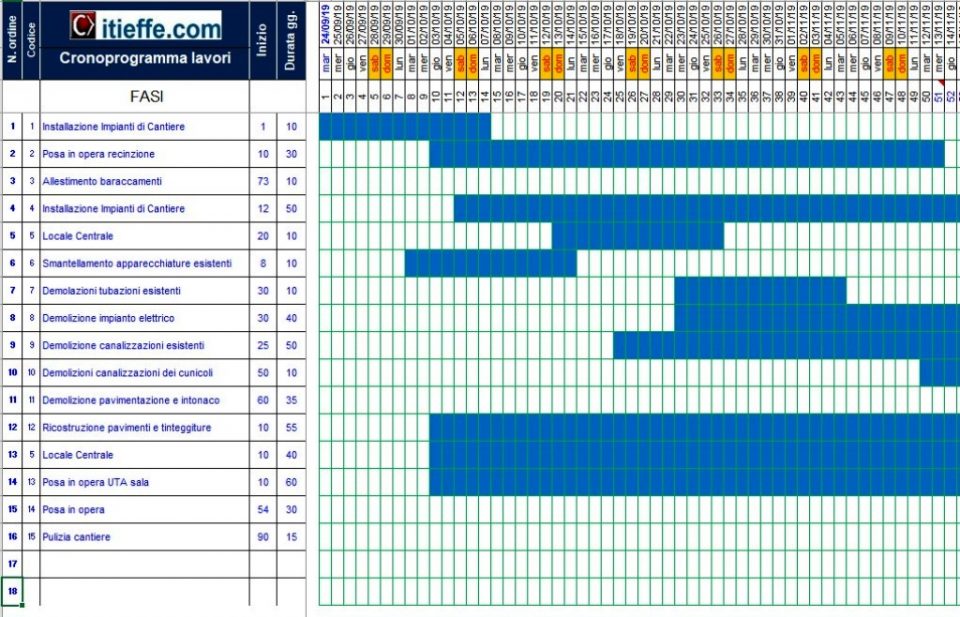
Gratis program som alle kan laste ned - Bare skriv inn navnet på fasen, startdagen, fasens varighet, antall forventede dager totalt, antall faser og timeplanen fullføres automatisk (maksimalt 32 faser i 365 dager) - Komplett med instruksjoner.
Programmet "Daglig arbeidsplan" ble utviklet av Itiefe og gjort tilgjengelig gratis, for å optimalisere og effektivt administrere de daglige aktivitetene til et prosjekt eller byggeplass. Dette verktøyet er designet for å gi en klar og detaljert oversikt over aktivitetene som er planlagt for hver dag, slik at arbeidsteam, prosjektledere og interessenter kan overvåke fremdriften nøyaktig og sikre at prosjektet fortsetter i henhold til de forventede tidsskalaene.
Denne timeplanen er et kritisk verktøy for å sikre at alle oppgaver utføres på en konsistent og rettidig måte, og minimerer forsinkelser og forstyrrelser. Det gir også fleksibiliteten til å tilpasse seg plutselige endringer i forhold eller prioriteringer, slik at teamet kan reagere raskt og ta informerte beslutninger.
Dette programmet er designet med brukervennlighet og klarhet i informasjonen i tankene, og sikrer at det kan brukes av alle, også de som kanskje ikke har omfattende prosjektledelseserfaring. Vi er sikre på at å ta i bruk dette programmet vil føre til større operasjonell effektivitet og oppnå ønskede resultater raskere og mer effektivt.
Med dette programmet er vi forpliktet til å forenkle prosjektledelse og drive åpenhet i den daglige driften. Vi er sikre på at dette verktøyet vil bli et nøkkelelement i din prosjektledelsesstrategi, og bidra til den generelle suksessen til dine initiativer.
Daglig arbeidsplan
Bare skriv inn navnet på fasen, startdagen, varigheten av fasen, antall forutsatte totale dager, antall faser og tidsplanen fullføres automatisk (maksimalt 32 faser i 365 dager).
Det er en engelsk versjon
bruksanvisning |
|||||||||
| Arbeidsplanen kan settes fullt ut av brukeren. | |||||||||
| 1 | Maksimalt 32 faser kan legges inn i maksimalt 365 dager. | ||||||||
| 2 | Ved å manuelt legge inn "konsekutive naturlige dager tildelt" som kommer fra "Initial data), vil den tildelte grensen vises i gult og rødt på dagnummereringsboksen (linje 3). | ||||||||
| 3 | Ved å kronologisk angi den faktiske varigheten av de enkelte prosessene, beregner filen de påfølgende naturlige dagene som kreves. | ||||||||
| 4 | Ved å sette inn datoen for starten av arbeidet, vil filen automatisk bringe den tilbake til begynnelsen av grafen (begynnelsen av mandag anbefales). | ||||||||
| 5 | Når de angitte dagene avviker med 1 enhet, setter du inn forrige verdi med komma. Eksempel fra dag 106 hvis jeg setter inn varighet 4 markerer det 5: hvis jeg setter inn 3,5 blir verdien 4. | ||||||||
Fasene og dagene settes automatisk som beskrevet nedenfor: |
|||||||||
| 6 | For å slette fasene, velg dem og trykk "slett". Det er tilrådelig å ikke slette alt (la være # 1) på grunn av potensielt tap av formler | ||||||||
| 7 | For å sette inn nye faser, velg den siste cellen som ble satt inn (kolonne A), plasser markøren nederst til høyre i cellen og, når +-tegnet vises, drar du cellen ned til ønsket posisjon (maks. 32). | ||||||||
| 8 | For å avbryte dagene, velg de som skal fjernes (linje 3) og trykk "avbryt". Det er tilrådelig å ikke slette alt for potensielt tap av formler. I tilfelle sletting av cellen med tallet 51, skriv inn formelen som er satt inn i kommentaren. | ||||||||
| 9 | For å angi dagene må du starte fra den siste synlige dagen, plasser deg på denne cellen, når +-tegnet vises, dra det til høyre opp til forventet dato (hvis den er satt, må den gul-røde cellen vises når markøren er utgitt). | ||||||||
| 10 | For varigheten av fasene skriv inn "start" og "varighetsdager" (kolonne D og E). | ||||||||
| 11 | Kolonnen "Koder" indikerer de gjentatte fasene oversatt over tid. | ||||||||
Sett for utskrift på A3-papir |
|||||||||
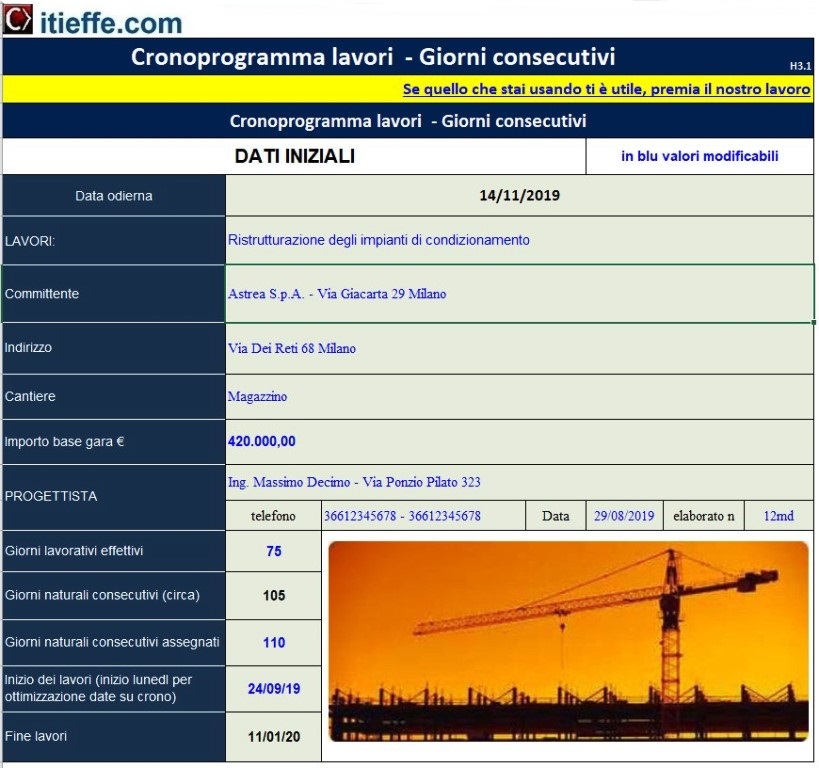
atieffe.com >>> Se videoen ▼
Andre gratis programmer av samme type som tilbys av itiefe ▼
- Offentlige arbeider
- Lover og forskrifter dedikert til offentlige arbeider
- regnskap
- prosessert
- Arbeidsplan
Daglig arbeidsplan
For å få tilgang til hele programmet må du være registrert
Du kan registrere deg nå ved å klikke HER
